Cómo imprimir sus diapositivas, notas y folletos de presentación de PowerPoint
En nuestras publicaciones anteriores, hemos visto cómo usar y crear una presentación de PowerPoint para su audiencia para crear un impacto poderoso. Ahora, en esta publicación, veremos cómo imprimir una presentación de PowerPoint . En PowerPoint , puede imprimir las diapositivas, las notas del orador, un esquema y crear folletos para su audiencia.
Imprima diapositivas(Print PowerPoint Slides) , notas(Notes) y folletos de PowerPoint(Handouts)
Abra la presentación de PowerPoint que desea imprimir.
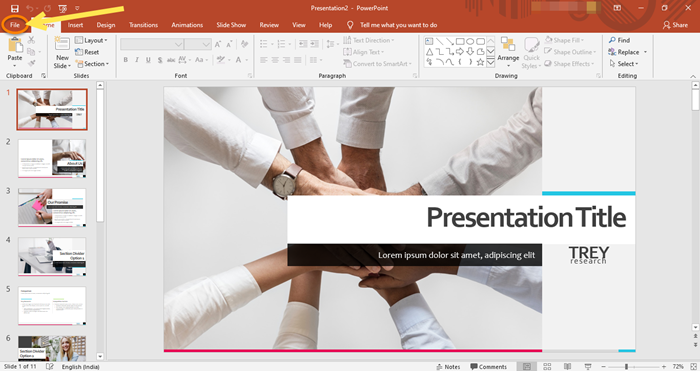
En la parte superior izquierda de la cinta(Ribbon) , haga clic en la opción 'Archivo' .(‘File’)
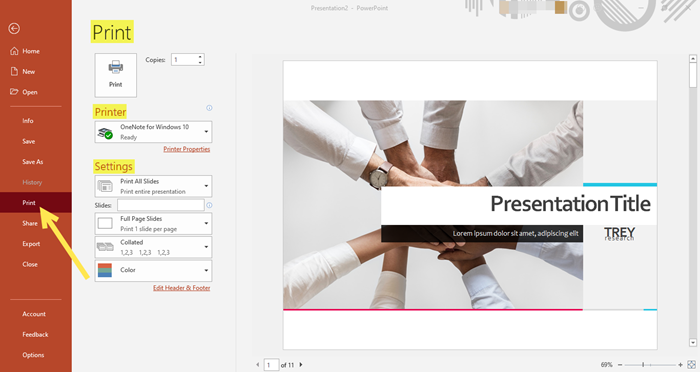
Como puede ver en la imagen de arriba, aparecerá un menú(Menu) con diferentes configuraciones y comandos en el panel izquierdo. Haga clic(Click) en 'Imprimir'. (‘Print’.)Verá las opciones de la impresora(Printer) , la cantidad de copias y otras configuraciones, como la cantidad de diapositivas para imprimir, el diseño, las opciones de color, etc.
Impresora
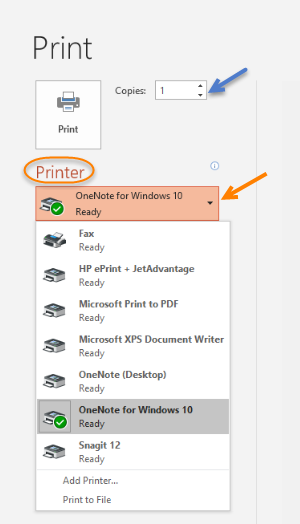
En 'Impresora(‘Printer) ', haga clic en la flecha desplegable y seleccione la impresora en la que desea imprimir. En caso de que la impresora que está buscando no esté disponible o visible en la lista, puede elegir la opción 'Agregar impresora'(‘Add Printer’) para agregar la impresora de su elección.
Además, seleccione el número de copias(copies) que desea imprimir.
Ajustes
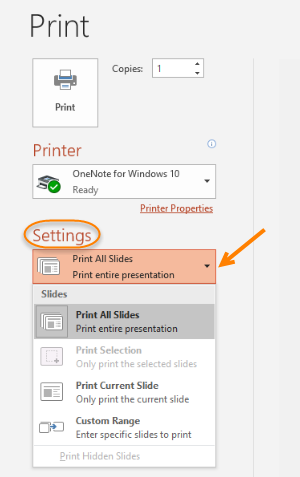
En 'Configuración'(‘Settings’) , seleccione las opciones deseadas que prefiera en el menú desplegable. Para Diapositivas(Slides) , elija imprimir todas las diapositivas, imprimir la selección, imprimir la diapositiva actual o rango personalizado, según lo prefiera. Esto significa que tiene la opción de imprimir la presentación completa, algunas diapositivas seleccionadas o solo la diapositiva actual.
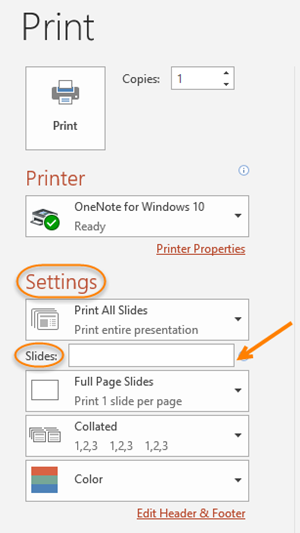
O bien, en el cuadro "Diapositivas"(‘Slides’) , puede escribir el rango de diapositivas o qué números de diapositivas imprimir, separados por una coma.
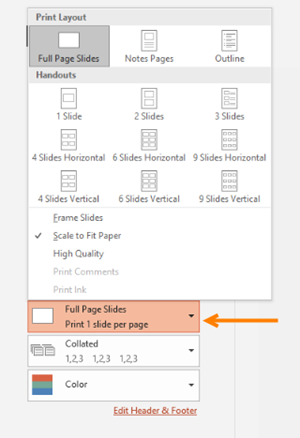
A continuación, seleccione el diseño de impresión(Print Layout) que prefiera. Es posible imprimir solo las diapositivas, o solo las notas del orador, o solo un esquema o folletos. Si desea imprimir 1 diapositiva por página, seleccione 'Diapositivas de página completa'(‘Full Page Slides’) para hacerlo.
Para imprimir diapositivas con notas, elija 'Páginas de notas'.(‘Notes Pages’.)
Nota:(Note:) La opción Páginas de (Pages)notas(Notes) muestra las diapositivas, así como las notas del orador relacionadas debajo.
Para imprimir solo un contorno de texto, elija la opción 'Contorno'(‘Outline’) .
Nota:(Note:) El esquema(Outline) imprime solo el texto de las diapositivas, sin imágenes.
En "Documentos",(‘Handouts’,) verá una variedad de diseños para imprimir Documentos(Handouts) , tanto vertical como horizontalmente. Se pueden imprimir varios números de diapositivas, desde 1 hasta 9, en una sola página. Elija sabiamente el diseño deseado en caso de que necesite algo de espacio para tomar notas.
Ejemplo de un diseño ideal de Boletines(Handouts) para tomar notas
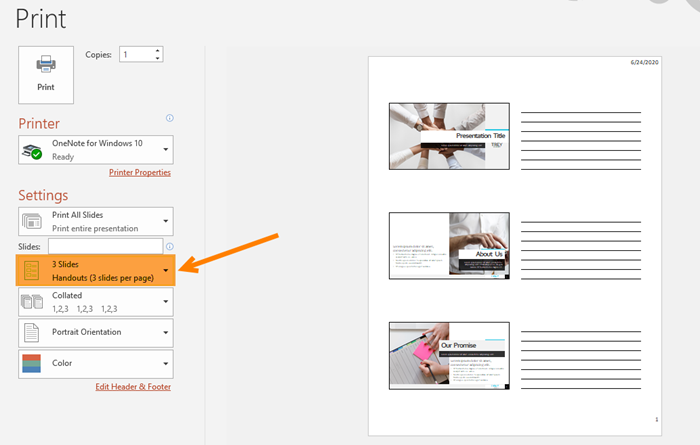
En el ejemplo anterior, he elegido la opción '3 diapositivas'(‘3 Slides’) por página en Orientación vertical(Portrait Orientation) para los Boletines(Handouts) y puede ver lo maravilloso que se ve el diseño, lo que permite a la audiencia tomar notas delante de cada diapositiva. Puede elegir la orientación vertical(Portrait Orientation) o la orientación horizontal.(Landscape Orientation.)
En 'Clasificado',(‘Collated’,) elija si desea que las hojas estén clasificadas o sin clasificar, así es como desea que sea la secuencia de las hojas.
La siguiente configuración está relacionada con las preferencias de 'Color' . (‘Color’)En el menú desplegable, elija si desea Color, Escala de grises(Color, Grayscale,) o Blanco y negro puro.(Pure Black and White.)
Editar encabezado y pie de página
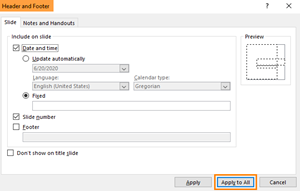
Al final de la Configuración(Settings) , verá un enlace llamado 'Editar encabezado y pie de página'. (‘Edit Header & Footer’.)En esta opción, puede seleccionar si desea mencionar la fecha y la hora, el número de diapositiva y el pie de página en las copias impresas. Haga clic (Click) en 'Aplicar a todos'(‘Apply to All’) para continuar.
Una vez seleccionados todos estos ajustes, haga clic en 'Imprimir'(‘Print’) . La cantidad necesaria de copias con las diapositivas, el diseño y la configuración de color elegidos estará disponible y lista para que su audiencia la use.
Related posts
Cómo convertir una presentación de PowerPoint en diapositivas de Google
Cómo agrupar o desagrupar objetos en PowerPoint Online and Google Slides
Cómo crear una animación a partir GIF PowerPoint Slides - PPT a GIF
Reuse or Import Slides de un PowerPoint presentation a otro
Cómo convertir Google Slides a PowerPoint and vice-versa
Cómo crear e insertar un Pyramid en PowerPoint
Cómo comprimir un PowerPoint file en Windows 10
Aumente el número de archivos recientes en Word, Excel, PowerPoint
Cómo dividir una imagen en pedazos en PowerPoint
Cómo utilizar Presenter Coach en Microsoft PowerPoint Online
Cómo iniciar Word, Excel, PowerPoint, Outlook en Safe Mode
Cómo crear un picture frame animado en PowerPoint
Cómo cambiar File Format predeterminada para guardar en Word, Excel, PowerPoint
Cómo hacer un Flowchart en PowerPoint
Cómo agregar Captions a Pictures en PowerPoint
Cómo formatear y cambiar Slide layout en PowerPoint a la vez
3 Ways a Combine Multiple PowerPoint Presentation Files
Cómo comprimir todas las imágenes en un PowerPoint presentation
Cómo crear un Mouseover Text Effect en PowerPoint
Cómo vincular elementos, Content or Objects a un PowerPoint slide
